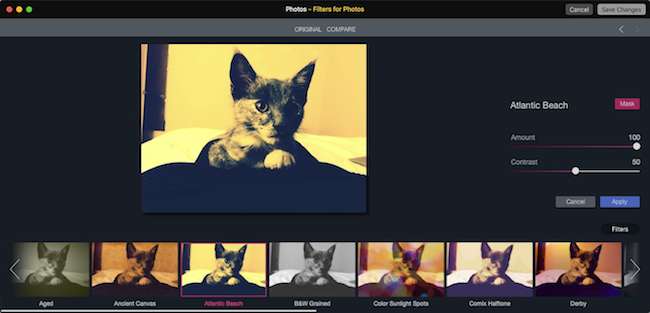
Photos for OS X je již poměrně plnohodnotná aplikace, ale s rozšířeními, které můžete snadno přidat několika kliknutími, to můžete udělat ještě více.
PŘÍBUZNÝ: Jak upravovat obrázky pomocí aplikace Fotografie v počítači Mac
Rozšíření o Fotky ze své podstaty „rozšiřují“ funkcionalitu aplikace Photos a kromě toho jí dodávají více síly a funkcí tuny skvělých schopností a funkcí, které Fotky již mají .
Schopnost rozšířit funkce aplikace Fotky má mnoho zjevného přitažlivosti, zejména pokud si nemůžete dovolit Photoshop a nechcete zkuste zjistit GIMP (zachvění).
Dejte těmto fotografiím nějaké nadšení
Před instalací rozšíření Fotky potřebujete alespoň jedno rozšíření, proto je zkontrolujte a zkontrolujte, zda vás něco nezajímá. Pravděpodobně je nejlepší, když si stáhnete bezplatné rozšíření, než se do toho pustíte.
Befunky
Befunky přichází se spoustou skvělých funkcí, které vám umožní „rychle a snadno vytvářet ohromující selfie, opravovat rodinné fotografie, oživovat krajiny“. Zahrnuje automatickou opravu, která poskytuje výsledky jedním kliknutím; Vyhlazení pokožky k odstranění nedokonalostí; HDR pro dokonalé osvětlení; a dokonce i bělící zub.
Befunky nastaví zpět 4,99 $ , ale můžete si to vyzkoušet zdarma na jejich webových stránkách .
Macphun
Macphun nabízí několik výkonných rozšíření, včetně filtrů (které přidávají několik dalších zábavné filtry zdarma) a Tonality (9,99 $), pro úpravy černobílých fotografií . K dispozici je také Snapheal, který vám umožní odstranit nežádoucí předměty a nedokonalosti za 4,99 $ a konečně můžete dosáhnout vzkvétající vylepšené barvy a osvětlení rozšíření Intensify za 11,99 $ .
Pixelmator
Nejen, že má chytlavý název, rozšíření je také docela pěkné. Pixelmator vás bude stát skvělých 29,99 $ ale dá vám malování, retuše, styl vrstev, retuše a další. Pokud vás zaujala jednoduchost aplikace Photos, ale chcete jí dát sílu celé sady pro úpravy fotografií, pak Pixelmator udělá svou práci.
Externí redaktoři
A konečně, pokud máte program pro úpravu fotografií, který upřednostňujete před Fotkami, ale přesto máte rádi možnost používat Fotky k uspořádání a kategorizaci práce, pak Externí editory za pouhých 99,99 $ . Externí editory vám umožňují přidávat a spravovat externí editory, převádět z RAW na TIFF nebo JPEG a další.
Podívejte se na web vývojáře Pro více informací.
Instalace rozšíření do fotografií
Jakmile budete mít své rozšíření v ruce. Je čas ji nainstalovat do Fotek. Pro naše účely si vyzkoušíme bezplatný produkt Filtry od společnosti Macphun.
První věc, kterou musíme udělat, je načíst z Mac App Store .
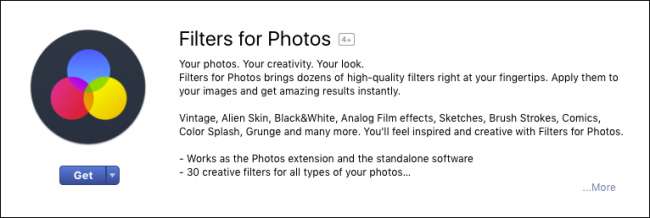
Po instalaci otevřete aplikaci Fotky.
Existují dva způsoby, jak povolit a zakázat rozšíření ve Fotkách. Metoda číslo jedna je udělat z aplikace Fotky. Nejprve najděte fotografii, kterou chcete upravit, klikněte na ni a poté na tlačítko „Upravit“ v pravém horním rohu aplikace.
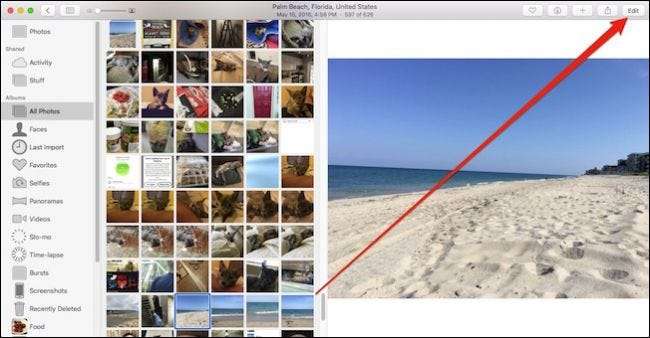
Dále klikněte na tlačítko „Rozšíření“ v pravém dolním rohu editačního okna a poté na „Další“.
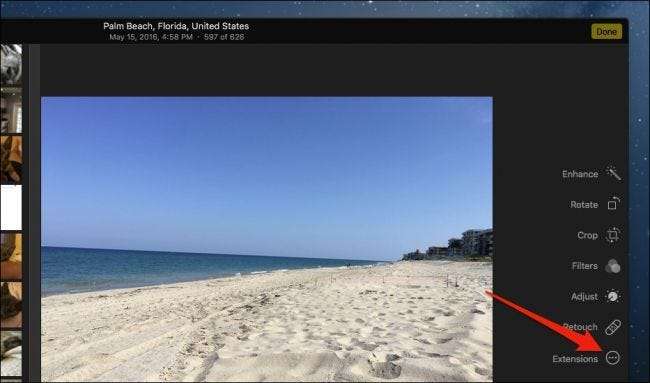
Pokud další obrazovka vypadá povědomě, je to proto, že jste pravděpodobně fušoval do rozšíření OS X v té či oné době. K tomuto ovládacímu panelu lze také přistupovat přímo z nabídky Předvolby systému> Rozšíření (jedná se o druhou metodu).
Nyní rozšíření povolíme zaškrtnutím políčka vedle názvu. Poté opusťte ovládací panel rozšíření.
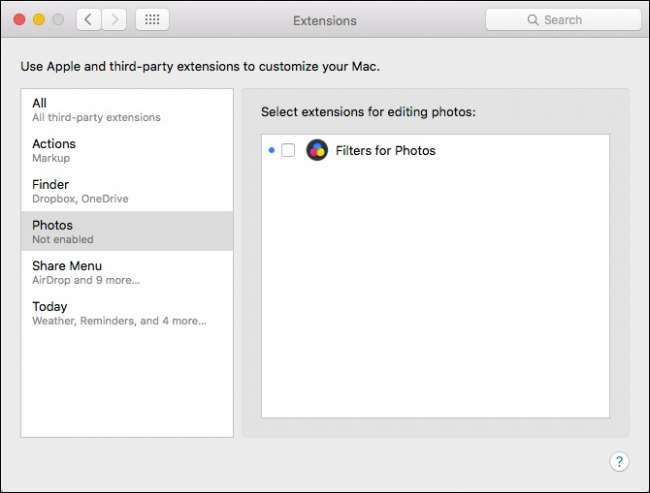
Jakmile se vrátíte do Fotek, klikněte znovu na tlačítko „Rozšíření“ a nyní vyberte ten, který chcete použít, což v tomto případě bude jediný, který můžeme použít: Filtry.
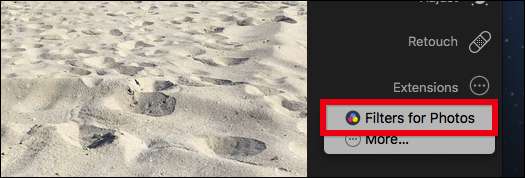
Nyní jsme šlehli do nového rozhraní rozšíření, kde můžeme použít zamýšlené změny. Až budeme hotovi, můžeme to buď zrušit, nebo kliknout na „Uložit změny“ v pravém horním rohu.
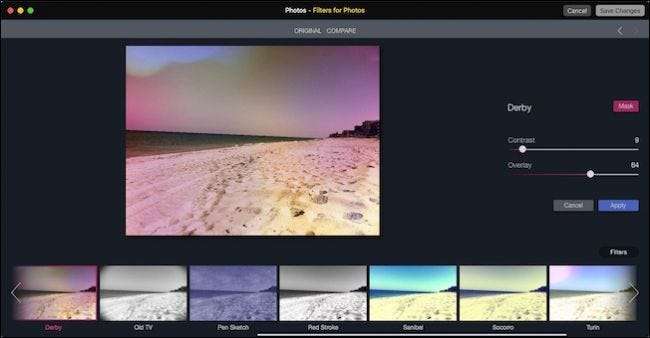
Počet rozšíření dostupných pro Fotky je v současné době stále poněkud řídký, i když doufáme, že se situace postupem času zlepší.
PŘÍBUZNÝ: Jak povolit nebo zakázat rozšíření pro přizpůsobení počítače Mac
Přesto rozšíření, která jsou k dispozici (existuje více než to, co jsme konkrétně zmínili), přidávají do Photos spoustu funkcí, i když některá z nich vám vrátí až 30 $. Kromě toho je 30 $ mnohem levnější než platba za předplatné Photoshopu (a méně časově náročné), nemluvě o tom, že je pro většinu uživatelů mnohem jednodušší než GIMP.







